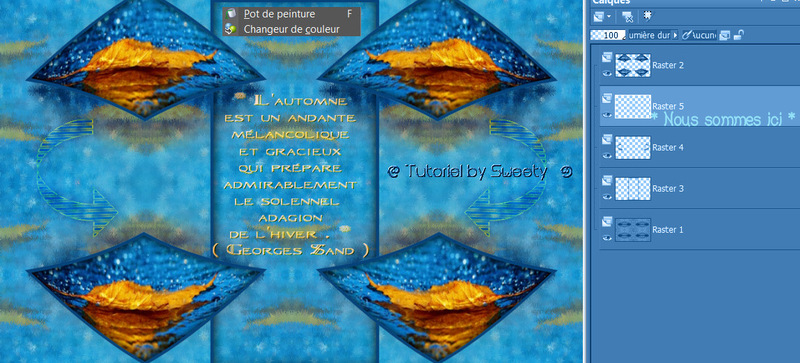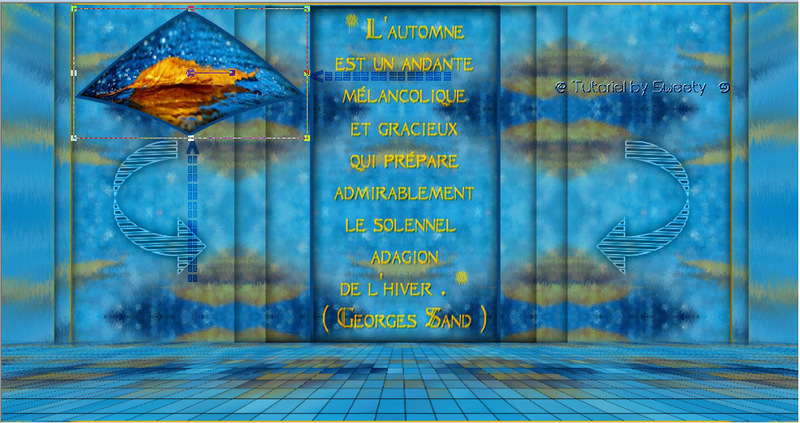-
* Tutoriel 166 *

*PROLOGUE*
Ce tutoriel a été réalisé avec Corel X12 mais il peut être fait avec les autres versions de psp. Suivant la version de Corel utilisée, vous risquez d’obtenir des résultats différents. Un grand merci à mes traductrices qui font voyager mes tutoriels de part le monde ainsi qu’aux tubeurs/tubeuses sans qui ce travail n’aurait pas pu se faire. Les tubes utilisés dans ma version me viennent de divers groupes de partage et/ou de mes recherches sur le net. Ils sont à usage unique pour ce tutoriel et ne doivent pas être partagés ou pris pour resservir dans vos propres tutoriels. Ce tutoriel est issu de mon imagination. Toute ressemblance avec un autre tutoriel ne serait que pure coïncidence. Par respect ne pas le diffuser sur vos sites, blogs ou forums sans mon accord. (N’oubliez pas de signer vos créations afin d’éviter le plagiat (de plus en plus courant malheureusement). Si vous mettez vos réalisations d’après l’un de mes tutoriels sur vos sites, blogs, groupe et forum pensez à mettre le lien menant vers ce tutoriel. ) Merci pour votre compréhension. Amusez-vous bien.
Un clic sur le drapeau pour accéder à la traduction souhaitée...
N’hésitez pas à me prévenir si vous rencontrez le moindre souci avec mon tutoriel -

NOTE CONCERNANT LE MATÉRIEL :
Comme j'ai eus l'occasion de le constater le matériel joint n'est pas fait pour être partager sur vos sites/blogs sans mon autorisation . Malheureusement certaines personnes sont réfractaires à cette dernière close .../ As I have had the opportunity to see, the attached material is not made to be shared on your sites / blogs without my permission. Unfortunately some people are resistants to this last close ...
*MATÉRIEL*
1-Palettes Couleurs (pour mes 3 versions en deux formats) -
1-Masque : Narah-Mask-145.jpg (Reçu groupes de partage) -
(A ouvrir dans PSP pour ne pas surcharger notre logiciel) -
2-Décos persos + wordArt (By Sweety (moi) deux formats) -
6-Sélections (A enregistrer dans le dossier * sélections * de PSP) -
NON FOURNI :
1ière version :
1-Walpapers :* Fond d’écran automne feuille flottante * (Source Google Image) -
1-Personnage : * Danse pour l’automne * By Sweety (moi) -
2ième version :
1-Walpapers:*jrgc51-meet-me-on-the-bridge * (Source Google Image) -
1-Personnage: * Edith * By Sweety (moi) -
3ième version :
1-Walpapers:*Tumblr-ogtu81Cpxy8 *(Source Google Image) -
1-Personnage: * Madeleine * By Sweety (moi) -
*FILTRES NÉCESSAIRES *
Simple: (Zoom Out and Flip) - It@lien Editors Effect: (Mosaïco) -
MuRa’s Filter Meister : (Perspective Tiling) - VM Toolbox : (Zoom Blur) -
Flaming Pear : (Flood) - Alien Skin==>Eyes Candy 5==>Impact : (Glass) -
 * IMPORTANT *
* IMPORTANT *1-Pour celles et ceux qui auraient des soucis pour voir mes captures d’écran : Une astuce :
*Il suffit de cliquer sur la capture en question et elle s’affiche en grand ensuite faire retour en arrière pour revenir sur le tutoriel *-
2-Selon les versions de paint shop pro les effets peuvent être différents -
3-N'hésitez pas à changer le mode mélange des calques, en fonction de vos tubes et couleurs-
4-Enregistrer souvent votre travail (ceci en cas de plantage ) -
5- Choisir 2 ou 3 couleurs en harmonies avec votre tube principal -
Pour ma 1ière Version :
Avant-plan (AVP) :#08437b / Arrière-plan (ARP) :#4eafd0 / Couleur 3 : #ebb515 -
Pour ma 2ième Version :
Avant-plan (AVP) : #283a3c / Arrière-plan (ARP) : #c5dfe0 /Couleur 3 : #544123 -
Pour ma 3ième Version :
Avant-plan (AVP) : #454a22 / Arrière-plan (ARP) : #9b9a4a /Couleur 3 : #b58f60 -
Voilà c’est parti … on commence!Bon amusement à vous -

* ETAPE 1 *
Choisir une image qui vous plait (thème automne). Y prélever deux couleurs :
Avant-plan (AVP) : Foncé / Arrière-plan (ARP) : Clair et une 3ième au choix -
Ouvrir un calque transparent de 950/600. Sélectionner tout -
Coller dans la sélection votre image paysage . Mosaïque sans jointure==>ainsi :
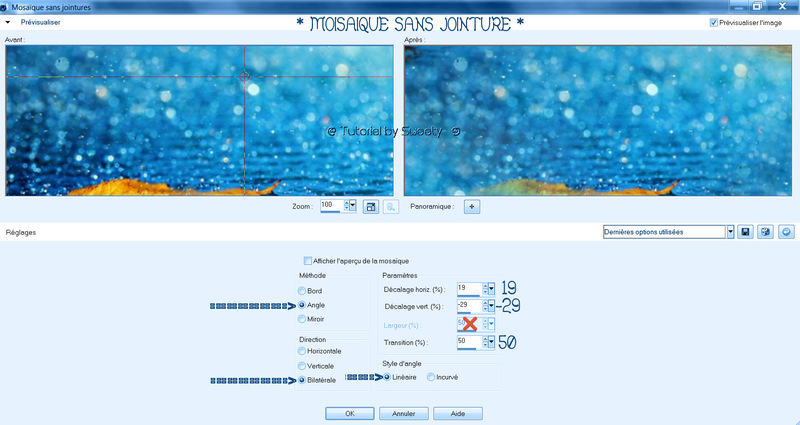
Calque dupliquer. Image renverser. Opacité de ce calque à 50 % -
Fusionner avec le calque de dessous -

* ETAPE 2 *
Effet de texture==>Fourrure==>configuré ainsi :
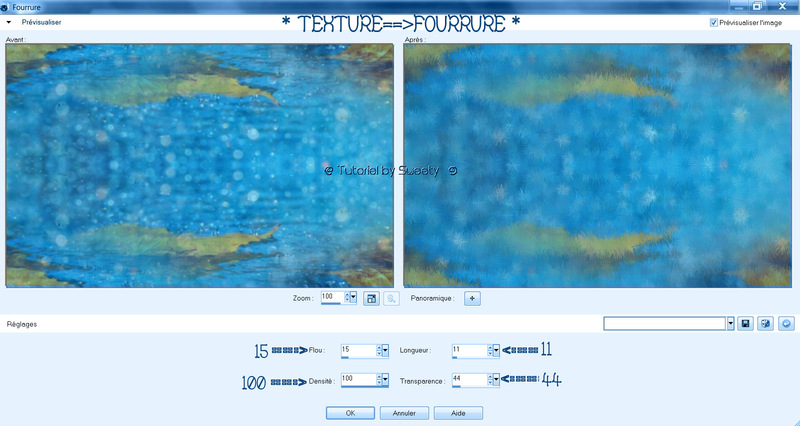
Module externe==>Simple==>Zoom Out And Flip:
(Ce filtre travail seul)...
Effet de réflexion==>Miroir rotatif :
Décalage (H) :0 / Angle de Rotation : 0 / Case * Reflet * Cochée -

* ETAPE 3 *
Charger à partir du disque la sélection 1 166 -Transformer la sélection en calque -
Remplir la sélection avec la couleur AVP ou ARP (au choix) -
Modifier==>contracter de 5. Effacer ou supprimer au clavier -
Calque nouveau calque. Agencer==> déplacer vers le bas -
FACULTATIF (vous pouvez selon votre image la copier telle quelle):
Sur votre image paysage sélectionner une partie qui vous plait.
Copier puis retourner sur votre travail. Coller dans la sélection -
(N’oubliez pas de désélectionner la sélection faite précédemment sur votre image paysage)
Sur notre travail… Sélection==>inverser -
Ombre portée : 0/0/100/25/ Noire/ Case du bas non cochée -
Désélectionner tout ...

* ETAPE 4 *
Aller sur le calque juste au dessus en haut de la pile (Sélection transformée) -
Fusionner avec le calque de dessous . Calque dupliquer. Image Miroir -
De nouveau fusionner avec le calque de dessous -
Décalage : Décalage (H) : 0 / Décalage (V) : -10 / Perso et transparent cochés -
Effet de distorsion==>vague==>configurée ainsi :
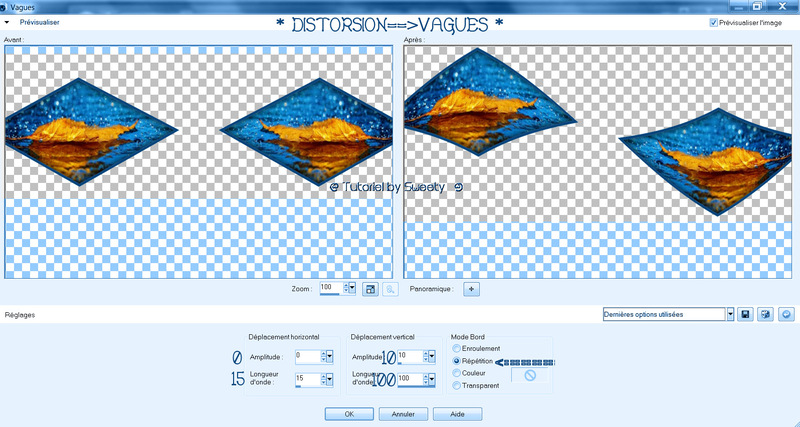
* ETAPE 5 *
Sur ce calque… Tracer une sélection comme sur ma capture :
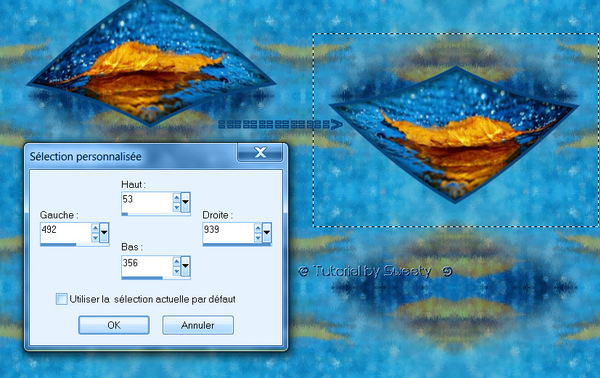
Edition couper (L’image se mets en mémoire) . Désélectionner tout ...
Edition==>coller comme nouveau calque . Sur notre travail… placer comme ceci :
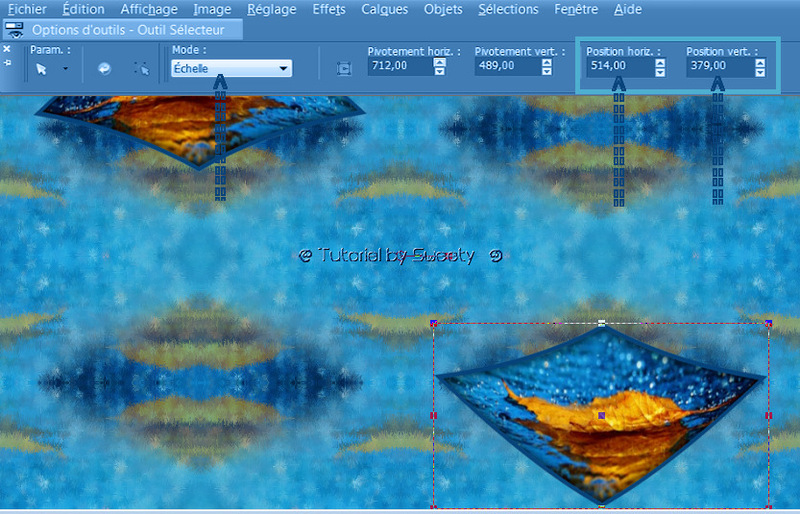
Fusionner avec le calque de dessous . Calque dupliquer. Image Miroir -
De nouveau fusionner avec le calque de dessous . Edition copier -
Edition==>coller comme nouvelle image et laisser en attente nous en aurons
besoin à l’étape 13 -

* ETAPE 6 *
Outil sélection==>sélection personnalisée==>configuré ainsi :
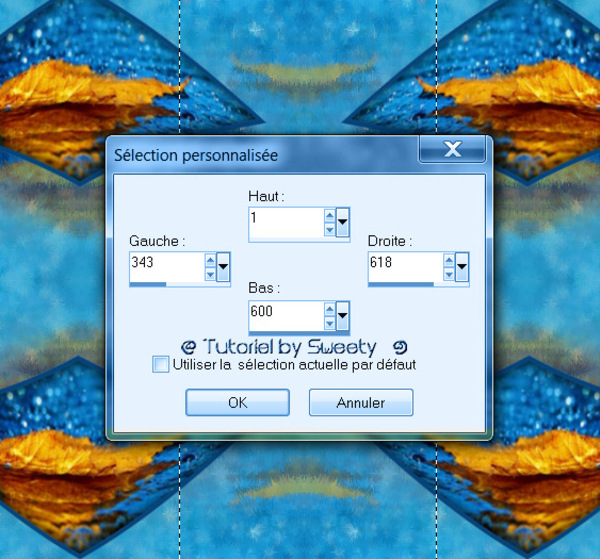
Se placer sur le calque du bas (Raster 1) -
Calque nouveau calque. Remplir avec la couleur AVP ou ARP (au choix) -
Modifier==>contracter de 5 . Effacer ou supprimer au clavier -
Sélection inverser. Ombre portée : Idem que précédemment (en mémoire) -
Désélectionner tout ...

* ETAPE 7 *
Charger à partir du disque la sélection 2 166 -
Calque nouveau calque. Remplir la sélection avec une 3ième couleur :
(Trois clics seront nécessaires)...
Modifier==>contracter de 2. Remplir la sélection avec la couleur AVP ou ARP (au choix)-
(Trois ou quatre clics seront nécessaires). Désélectionner tout ...
Ombre portée : 0/0/100/25/ Noire/ Case du bas non cochée -
Mode du calque au choix :
(Pour ma 1ière version j’ai mis sur * Luminance (H) *) -
(Pour ma 2ième version j’ai laissé sur * normal *) -

* ETAPE 8 *
Copier/coller comme nouveau calque le WordArt 166 -
Décalage : Décalage (H) : 0 / Décalage (V) : 12 / Perso et transparent cochés -
Mode du calque au choix ou colorer dans vos tons : Exemple :
Choisir l’outil * Changeur de Couleur *. Clic sur le WordArt 166
et peindre avec votre couleur choisie :
(Pour ma 1ère version j’ai opté pour ma 3ième couleur et j’ai mis sur * Lumière dure * ) -
( Pour ma 2ième version j’ai opté pour mon AVP et j’ai laissé sur * normal *) -
* ETAPE 9 *
Se positionner sur le calque du bas (Raster 1) .Calque dupliquer ce calque …
Module externe==>It@lien Editors Effect==>Mosaïco :
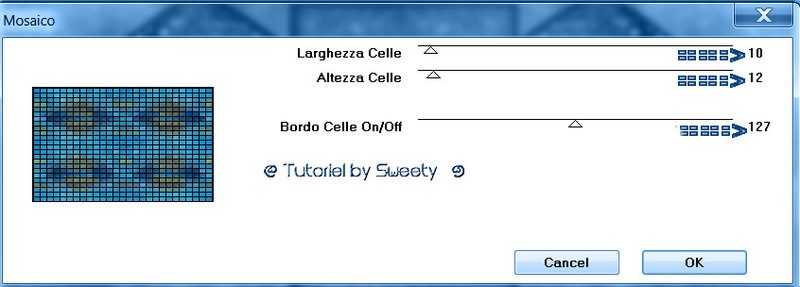
Module externe==>MuRa’s Filter Meister==>Perspective Tiling :
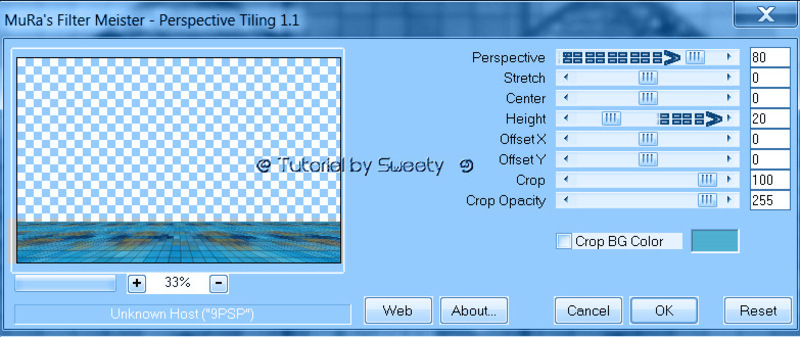
Charger à partir du disque la sélection 3 166 . Effacer ou supprimer au clavier cinq fois -
Désélectionner tout ...

* ETAPE 10 *
Nos calques et notre tag se présentent ainsi :

Nous sommes sur le 2ième calque en partant du bas (Le sol Copie de Raster 1) -
Edition copier . Edition coller comme nouvelle image et laisser en attente :
(Nous en aurons besoin plus tard). Retour sur notre travail )...
Se positionner sur le calque en haut de la pile (Raster 2) -
Edition Copier/coller comme nouvelle image et laisser en attente :
(Nous en aurons besoin plus tard). Retour sur notre travail )...
Rassurez-vous je ne radote pas ( Humour) ...
Retour sur notre travail et toujours en haut de la pile…
Occulter ou supprimer ce calque (On en a plus besoin)...
Sur le calque juste en dessous (Le *WordArt * (Raster 5) -
Étirer vers le haut et vers le bas (au niveau du sol) de façon à ce qu’il remplisse le cadre :
(Voir mon modèle final). Réglage==>netteté==>netteté -
Ajouter une bordure de 2 couleur AVP ou votre 3ième couleur :
(Pour mes 2 versions j’ai choisi la 3ième couleur)-

* ETAPE 11 *
Sélection sélectionner tout ... Ajouter une bordure (Peu importe la couleur)

Edition copier (L’image se mets en mémoire). Sélection inverser -
Coller dans la sélection l’image qui est en mémoire -
Module externe==>VM Toolbox==>Zoom Blur==>par défaut :
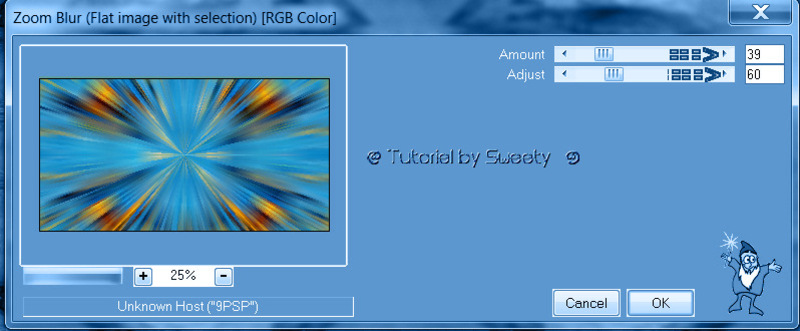
Effet de texture==>Fourrure==>Idem étape 2 (Toujours en mémoire) -
Transformer la sélection en calque. Désélectionner tout ...

* ETAPE 12 *
Coller comme nouveau calque le sol mis en attente précédemment -
Décalage : Décalage (H) : 0 / Décalage (V) : -240 / Perso et transparent cochés -
Étirer légèrement vers la gauche et vers la droite :

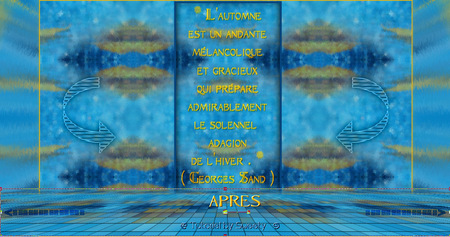 Copier/coller comme nouveau calque la déco * Ombre Portée 166 * -
Copier/coller comme nouveau calque la déco * Ombre Portée 166 * -Décalage : Décalage (H) : 0 / Décalage (V) : 55 / Perso et transparent cochés -
Mode du calque au choix (Pour mes 2 versions : * Lumière dure *) -

* ETAPE 13 *
Nous sommes sur le calque en haut de la pile (La déco ombre portée * Raster 2 *) -
Se positionner sur le 2ième calque en partant du bas (Sélection transformée) -
Ombre portée : 0/0/100/25/ Noire/ Case du bas non cochée -
Calque dupliquer. Effet de distorsion==>Bombage==>Intensité (%) : 50 -
Laisser votre travail en attente et aller sur l’image mise en attente à la fin de l’étape 10 -
Sur celle-ci sélectionner la 1ière forme en haut à gauche :
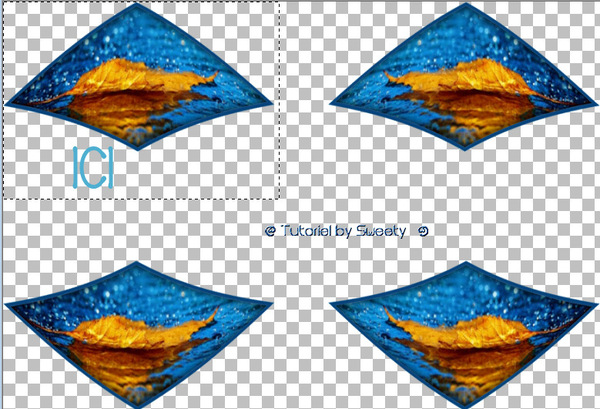
Edition copier. Retour sur notre travail édition coller comme nouveau calque -
Redimensionner à 85 % case du bas non cochée. Agencer==>placer en haut de la pile -
Dupliquer. Image Miroir. Fusionner avec le calque de dessous -

* ETAPE 14 *
Retourner sur l’image mise en attente à la fin de l’étape 10 -
Sur celle-ci sélectionner la 2ième forme en bas à gauche :

Edition copier. Retour sur notre travail édition coller comme nouveau calque -
Redimensionner à 60 % case du bas non cochée. Placer comme sur ma capture :

Dupliquer. Image Miroir. Fusionner avec le calque de dessous -
Module externe==>Flaming Pear==>Flood==>configuré ainsi :
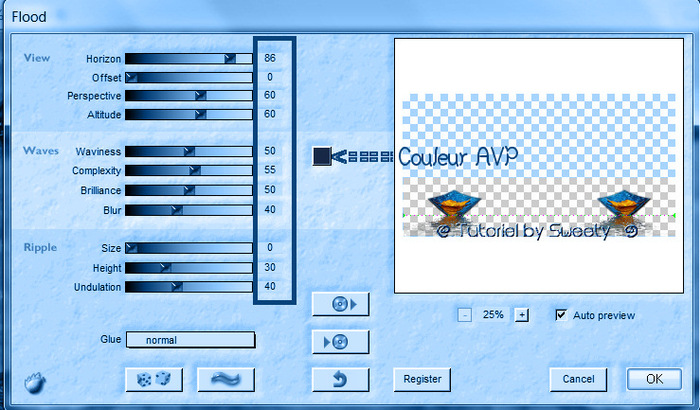

* ETAPE 15 *
Copier avec fusion (L’image se met en mémoire). Calque nouveau calque -
Charger à partir du disque la sélection 4 166 -Coller dans la sélection :
(l’image est en mémoire ) ...
Module externe==>Alien Skin==>Eyes Candy 5==>Impact==>Glass :
 Désélectionner tout ... Effet de réflexion==>Miroir Rotatif :
Désélectionner tout ... Effet de réflexion==>Miroir Rotatif :Décalage (H) : 0 / Angle de Rotation : 180 / Case * Reflet * Cochée -

* ETAPE LA DÉCO 1 *
Copier/coller comme nouveau calque votre tube principal -
Pour ma 1ière version :
Personnage * Danse Pour l’Automne * By Sweety (Moi) -
Image Miroir. Redimensionner à 78 % case du bas non cochée -
Calque==>dupliquer ce calque. Se placer sur l’original …
Réglage flou==>Flou Gaussien==>Intensité à 20 . Mode du calque * Multiplier * -
Aller sur le calque tout en bas de la pile (Arrière-plan) -
Edition==>copier (L’image se mets en mémoire). Calque nouveau calque -
Agencer==>placer en haut de la pile. Charger à partir du disque la sélection 5 166 -
Edition==>coller dans la sélection l’image qui est en mémoire . Désélectionner tout ...
Effet==>filtres personnalisés==>Emboss 3==>configuré ainsi :

Ombre portée : 1/1/100/1/ Noire/ Case du bas non cochée -
Calque==>dupliquer. Passer sur l’original juste en dessous -
Réglage==>flou Gaussien==>Rayon 5. Mode de calque * Multiplier * ou autre au choix -
(Pour ma 1ière version j’ai mis sur * recouvrement * ) -
( pour ma 2ième version sur *Multiplier*) -
Pour ma 2ième version :
Personnage * Edith * By Sweety (Moi) -
Redimensionner à 70 %. Calque==>dupliquer ce calque. Se placer sur l’original …
Réglage flou==>Flou Gaussien==>Rayon 20 . Mode du calque * Multiplier * -
Pour ma 3ième version :
Personnage * Madeleine * By Sweety (Moi) -
Redimensionner à 60 % . Calque==>dupliquer ce calque. Se placer sur l’original …
Réglage flou==>Flou Gaussien==>Rayon 20 -Mode du calque * Multiplier * -
(Opacité au choix selon vos goûts) -

* ETAPE LA DÉCO 2 *
Pour savoir ou nous en sommes :
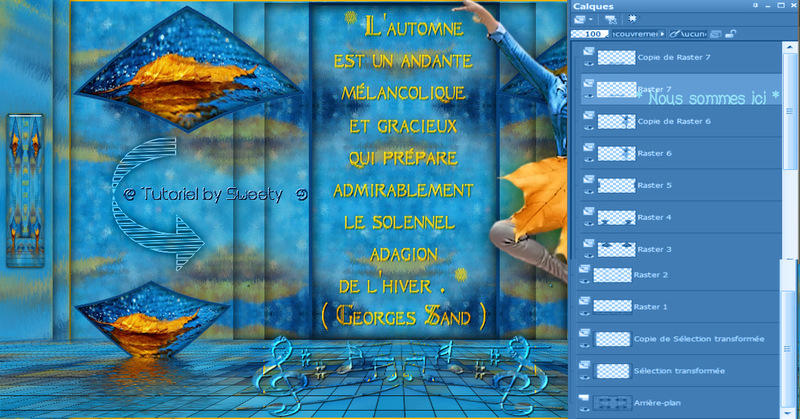
Nous sommes sur le 2ième calque en partant du haut (Raster 7) -
Se positionner sur le 3ième calque en partant du bas (Copie de Sélection transformée)-
Calque nouveau calque. Charger à partir du disque la sélection 6 166 -
Remplir avec la même couleur que les autres bordures (Pour moi couleur 3) -
Sélection Sélectionner tout. Aller tout en bas de la pile Image recadrer sur la sélection-
De nouveau sélection sélectionner tout .
Ajouter une bordure de 20 peu importe la couleur . Calque nouveau calque…
Edition copier/coller dans la sélection La déco cadre. Mode du calque * Luminance (H) *-
Sélection inverser. Sélection modifier . Sélectionner les bordures de la sélection :

Calque nouveau calque. Remplir avec la même couleur que les autres bordures -
Désélectionner tout... Sur le calque juste en dessous (La déco cadre) :
Ombre portée :0/0/100/50/ Noire/ case du bas non cochée -

*ETAPE FINALE *
Ajouter une bordure de 2 couleur ARP ou AVP -
Signer et apposer mon watermark si vous le souhaitez .Fusionner tous (Aplatir) -
Redimensionner à 950 pixels . Enregistrer votre travail :
Fichier==>exporté==>fichier jpeg optimisé==>compression à 20 -

*ÉPILOGUE *
Tutoriel original crée par Sweety (Moi) le : 29 Septembre 2021 -
Mis en ligne le : 29 Octobre 2021 -
Ma 2ième version :
 Pour le fun ma 3ième version :
Pour le fun ma 3ième version : Ce tutoriel a été imaginé, créé et rédigé par moi-même.
Ce tutoriel a été imaginé, créé et rédigé par moi-même.Toute ressemblance avec un autre tutoriel ne serait que pure coïncidence.
Je vous remercie d’avoir pris le temps de le faire et serais heureuse de recevoir
vos versions à mon adresse mail :
 sweet.eden02@Gmail.com
sweet.eden02@Gmail.com

 Vielen Dank Inge-Lore für diese hervorragende Version, die für wunderbare Arbeit begleitetSeine Website :
Vielen Dank Inge-Lore für diese hervorragende Version, die für wunderbare Arbeit begleitetSeine Website : 


 Yedralina gracias por esta excelente versión . Su sitio :
Yedralina gracias por esta excelente versión . Su sitio : 

 Köszönöm részére ez csodálatos változat Katinkahogy kíséri a fordítás. A telek :
Köszönöm részére ez csodálatos változat Katinkahogy kíséri a fordítás. A telek :

 Grazie Byllina per questa bella versioneche accompagna la tua traduzione. Suo sito:
Grazie Byllina per questa bella versioneche accompagna la tua traduzione. Suo sito:





-
Commentaires